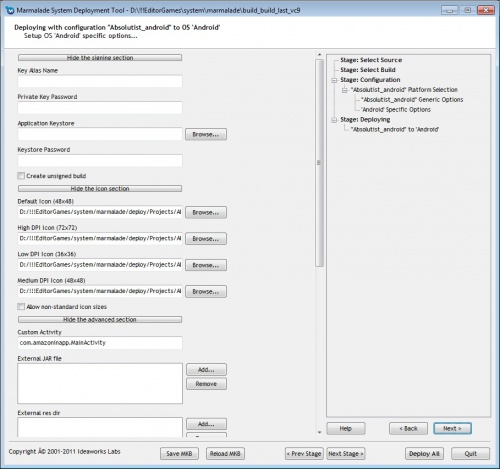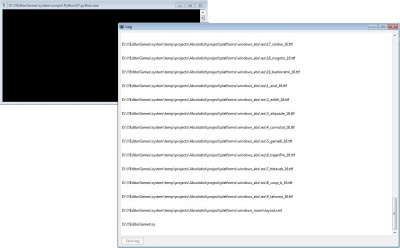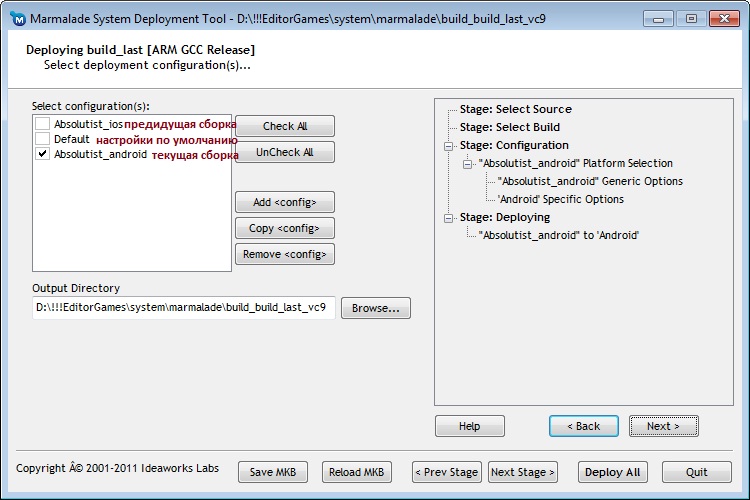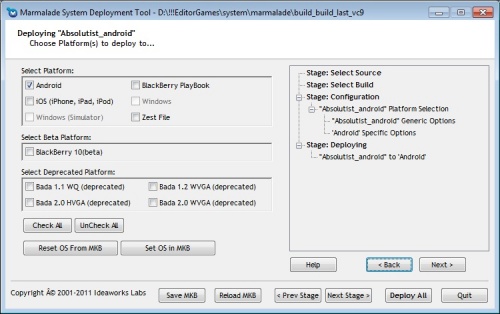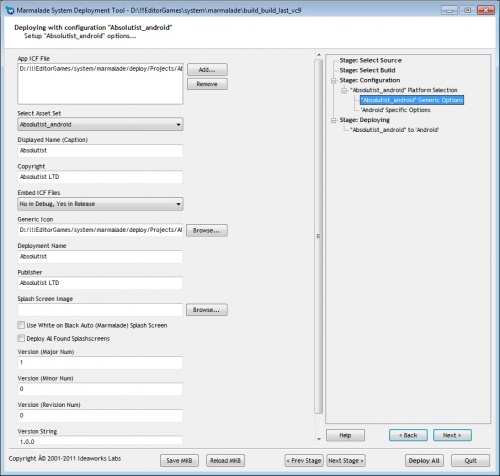Сборка проекта — различия между версиями
Shejko (обсуждение | вклад) |
Shejko (обсуждение | вклад) |
||
| Строка 1: | Строка 1: | ||
| − | =Запуск сборки= | + | ==Запуск сборки== |
Для того чтобы собрать проект необходимо: | Для того чтобы собрать проект необходимо: | ||
# Провести настройку проекта в соответствии с инструкциями указанными в | # Провести настройку проекта в соответствии с инструкциями указанными в | ||
# Установленный Marmalade SDK последней версии, для сборок ios, android, blackberry, windows marmalade, windows phone 8 | # Установленный Marmalade SDK последней версии, для сборок ios, android, blackberry, windows marmalade, windows phone 8 | ||
| − | ## Сборка для Windows Phone 8 возможна только на системе Windows 8, также | + | ## Сборка для Windows Phone 8 возможна только на системе Windows 8, также необходимо наличие установленных Windows Phone 8 SDK и Visual Studio 2012 редакций Express Phone Edition или Professional |
## Для сборок flash и windows_absolutist Marmalade SDK не нужен | ## Для сборок flash и windows_absolutist Marmalade SDK не нужен | ||
| − | # В редакторе сцен выбрать "проект" -> | + | # В редакторе сцен выбрать "проект" -> экспортировать проект |
# В появившемся окне выбрать необходимые настройки упаковки графики, каталог для экспорта указывать не надо <br> [[Файл:Export-deploy window.jpg]] | # В появившемся окне выбрать необходимые настройки упаковки графики, каталог для экспорта указывать не надо <br> [[Файл:Export-deploy window.jpg]] | ||
# Выбрать платформу для сборки и нажать "ok" | # Выбрать платформу для сборки и нажать "ok" | ||
| Строка 22: | Строка 22: | ||
Когда откроется окно Marmalade Deploy Tool с предложением выбрать архитектуру сборки - arm или x86. x86 необходимо выбирать только для сборки windows_marmalade, для остальных случаев выбираем платформу ARM GCC Release и нажимаем кнопку далее. | Когда откроется окно Marmalade Deploy Tool с предложением выбрать архитектуру сборки - arm или x86. x86 необходимо выбирать только для сборки windows_marmalade, для остальных случаев выбираем платформу ARM GCC Release и нажимаем кнопку далее. | ||
| − | В следующем шаге необходимо выбрать конфигурацию проекта, который будет собираться. Снимаем отметку с настроек default и | + | <span style="background-color:yellow">Если навести курсор мышки на поле, то появится подсказка с информацией об этом поле и на что оно влияет.</span> |
| + | |||
| + | В следующем шаге необходимо выбрать конфигурацию проекта, который будет собираться. Снимаем отметку с настроек default и предыдущего собранного проекта, если отличается от текущего, и выбираем текущую настройку и нажимаем "Далее". | ||
[[Файл:Deploytool select build.jpg]] | [[Файл:Deploytool select build.jpg]] | ||
| − | + | ---- | |
| + | На этом шаге идёт выбор платформы и платформенные настройки. | ||
Если перед экспортом выбрана платформа ios, то в окне выбора платформы платформа IOS будет выбрана автоматически, если android, amazon, samsung - то автоматически будет выбрана android, для windows_marmalade - windows, для blackberry необходимо выбрать самостоятельно playbook - если приложение для playbook и, или, blackberry 10 - если приложение для blackberry 10, для Windows phone 8 также необходимо выбрать самостоятельно её платформу. Когда указана правильно соответствующая платформа - нажимаем "Далее". | Если перед экспортом выбрана платформа ios, то в окне выбора платформы платформа IOS будет выбрана автоматически, если android, amazon, samsung - то автоматически будет выбрана android, для windows_marmalade - windows, для blackberry необходимо выбрать самостоятельно playbook - если приложение для playbook и, или, blackberry 10 - если приложение для blackberry 10, для Windows phone 8 также необходимо выбрать самостоятельно её платформу. Когда указана правильно соответствующая платформа - нажимаем "Далее". | ||
| + | |||
| + | [[Файл:Select platform.jpg|500px]] | ||
| + | |||
| + | ---- | ||
На этом шаге можно проверить название приложения, название итогового файла, издателя, версию, также можно увидеть путь к файлу [[app.icf]], который будет использован - можно проверить те ли настройки в нём которые ожидаются. Если всё правильно - нажимаем "Далее" для перехода к платформенным настройкам. | На этом шаге можно проверить название приложения, название итогового файла, издателя, версию, также можно увидеть путь к файлу [[app.icf]], который будет использован - можно проверить те ли настройки в нём которые ожидаются. Если всё правильно - нажимаем "Далее" для перехода к платформенным настройкам. | ||
| − | =IOS= | + | [[Файл:General settings.jpg|500px ]] |
| + | |||
| + | ---- | ||
| + | |||
| + | ==IOS== | ||
В этом шаге можно проверить правильность платформенных настроек: bundle id, иконок, сплэш-скринов, настройки региона для сборки, подписывать приложение или нет, профиль которым необходимо подписать приложение. Для подписи необходимо поставить отметку "Sign for distribution" и выбрать профиль в пункте "Provision profile". Если всё правильно - нажимаем кнопку "Далее". | В этом шаге можно проверить правильность платформенных настроек: bundle id, иконок, сплэш-скринов, настройки региона для сборки, подписывать приложение или нет, профиль которым необходимо подписать приложение. Для подписи необходимо поставить отметку "Sign for distribution" и выбрать профиль в пункте "Provision profile". Если всё правильно - нажимаем кнопку "Далее". | ||
| − | = | + | ==Android== |
| + | В этом шаге можно проверить правильность платформенных настроек: package id, иконок, подписывать приложение или нет, ключи, которыми необходимо подписать приложение. Для подписи необходимо заполнить поля "Key Alias Name", "Private Key Password", "Application Keystore", "Keystore Password". Если всё правильно - нажимаем кнопку "Далее". | ||
| + | [[Файл:Android platform marmalade settings.jpg| 500px]] | ||
Версия 14:57, 26 июля 2013
Запуск сборки
Для того чтобы собрать проект необходимо:
- Провести настройку проекта в соответствии с инструкциями указанными в
- Установленный Marmalade SDK последней версии, для сборок ios, android, blackberry, windows marmalade, windows phone 8
- Сборка для Windows Phone 8 возможна только на системе Windows 8, также необходимо наличие установленных Windows Phone 8 SDK и Visual Studio 2012 редакций Express Phone Edition или Professional
- Для сборок flash и windows_absolutist Marmalade SDK не нужен
- В редакторе сцен выбрать "проект" -> экспортировать проект
- В появившемся окне выбрать необходимые настройки упаковки графики, каталог для экспорта указывать не надо

- Выбрать платформу для сборки и нажать "ok"
После этого начинается экспорт проекта и его подготовка для сборки в соответствии с настройками указанными в Proj_config.csv. Ход формирования настроек можно увидеть в окне приложения Logger, которое запустится сразу по окончании экспорта проекта. Logger отображает ход выполнения настроек, python подготавливает сборку и запускает Marmalade Deploy Tool. Если Marmalade Deploy Tool не запускается длительное время - можно принудительно прервать сборку закрыв окно pyton и посмотреть в Logger-е какие проблемы произошли во время подготовки к сборке.
При необходимости лог из Logger-а можно сохранить в файл соответствующей кнопкой.
После проведения всех настроек запустится Marmalade Deploy Tool в котором можно проверить правильность настроек, внести корректировки и запустить сборку. Важно! Корректировки внесённые в Marmalade Deploy Tool не будут сохранены для следующей сборки.
Когда откроется окно Marmalade Deploy Tool с предложением выбрать архитектуру сборки - arm или x86. x86 необходимо выбирать только для сборки windows_marmalade, для остальных случаев выбираем платформу ARM GCC Release и нажимаем кнопку далее.
Если навести курсор мышки на поле, то появится подсказка с информацией об этом поле и на что оно влияет.
В следующем шаге необходимо выбрать конфигурацию проекта, который будет собираться. Снимаем отметку с настроек default и предыдущего собранного проекта, если отличается от текущего, и выбираем текущую настройку и нажимаем "Далее".
На этом шаге идёт выбор платформы и платформенные настройки. Если перед экспортом выбрана платформа ios, то в окне выбора платформы платформа IOS будет выбрана автоматически, если android, amazon, samsung - то автоматически будет выбрана android, для windows_marmalade - windows, для blackberry необходимо выбрать самостоятельно playbook - если приложение для playbook и, или, blackberry 10 - если приложение для blackberry 10, для Windows phone 8 также необходимо выбрать самостоятельно её платформу. Когда указана правильно соответствующая платформа - нажимаем "Далее".
На этом шаге можно проверить название приложения, название итогового файла, издателя, версию, также можно увидеть путь к файлу app.icf, который будет использован - можно проверить те ли настройки в нём которые ожидаются. Если всё правильно - нажимаем "Далее" для перехода к платформенным настройкам.
IOS
В этом шаге можно проверить правильность платформенных настроек: bundle id, иконок, сплэш-скринов, настройки региона для сборки, подписывать приложение или нет, профиль которым необходимо подписать приложение. Для подписи необходимо поставить отметку "Sign for distribution" и выбрать профиль в пункте "Provision profile". Если всё правильно - нажимаем кнопку "Далее".
Android
В этом шаге можно проверить правильность платформенных настроек: package id, иконок, подписывать приложение или нет, ключи, которыми необходимо подписать приложение. Для подписи необходимо заполнить поля "Key Alias Name", "Private Key Password", "Application Keystore", "Keystore Password". Если всё правильно - нажимаем кнопку "Далее".